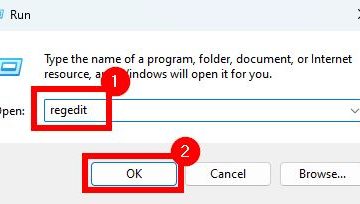Κάθε εφαρμογή έχει τα οφέλη και τα μειονεκτήματά της. Ομοίως, η εφαρμογή Microsoft Outlook έχει πολλά ευεργετικά χαρακτηριστικά που βοηθούν στη διαχείριση των μηνυμάτων ηλεκτρονικού ταχυδρομείου και άλλων εργασιών. Αλλά, από την άλλη πλευρά, είναι επίσης επιρρεπής σε σφάλματα και ζητήματα που ενδέχεται να εμποδίσουν τους χρήστες να στέλνουν μηνύματα ηλεκτρονικού ταχυδρομείου ή ακόμη και να έχουν πρόσβαση στα στοιχεία του γραμματοκιβωτίου.
Ένα σφάλμα που συνήθως συναντούν οι χρήστες του Outlook είναι”δεν μπορεί να ξεκινήσει το Microsoft Outlook. Πολλοί λόγοι μπορούν να προκαλέσουν αυτό το σφάλμα στο Outlook. Σε αυτό το άρθρο, θα συζητήσουμε τους λόγους πίσω από αυτό το σφάλμα του Outlook και τις μεθόδους για την επίλυσή του. src=”https://windows.atsit.in/el/wp-content/uploads/sites/11/2025/09/cf80cf8ecf82-cebdceb1-ceb4ceb9cebfcf81ceb8cf8ecf83ceb5cf84ceb5ceb4ceb5cebd-ceb5ceafcebdceb1ceb9-ceb4cf85cebdceb1cf84ceae-ceb7-ceb5ceba.png”> διεφθαρμένες ή κατεστραμμένες προοπτικές προφίλ αδιόρατων ή ελαττωματικών autting add-ins λανθασμένες ρυθμίσεις πλοήγησης > Μέθοδοι για την επίλυση”Δεν είναι δυνατή η εκκίνηση του Microsoft Outlook/δεν μπορεί να ανοίξει το παράθυρο του Outlook”Σφάλμα
Έτσι, ελέγξτε πρώτα εάν η προοπτική σας είναι εγκατεστημένη με τις τελευταίες ενημερώσεις. Εάν όχι, εγκαταστήστε τις τελευταίες ενημερώσεις του Outlook. Εάν αυτό δεν συμβαίνει, δοκιμάστε τις μέθοδοι αντιμετώπισης προβλημάτων που δίνονται παρακάτω για να επιλύσετε το σφάλμα. Μπορείτε να εκτελέσετε το Outlook σε ασφαλή λειτουργία για να προσδιορίσετε εάν κάποιο ελαττωματικό πρόσθετο προκαλεί το σφάλμα. Για να ανοίξετε το Outlook σε ασφαλή λειτουργία, πατήστε Windows + R για να ανοίξετε το παράθυρο διαλόγου Run. Πληκτρολογήστε το Outlook/Safe και πατήστε Enter ή κάντε κλικ στο OK . 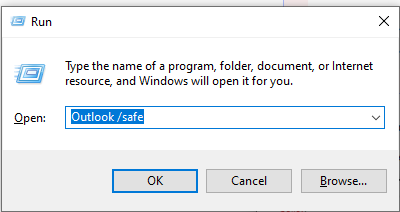 Έτσι, ακολουθήστε αυτά τα βήματα για να απενεργοποιήσετε τα πρόσθετα:
Έτσι, ακολουθήστε αυτά τα βήματα για να απενεργοποιήσετε τα πρόσθετα:
πηγαίνετε στο Αρχείο > Επιλογές > add-in . 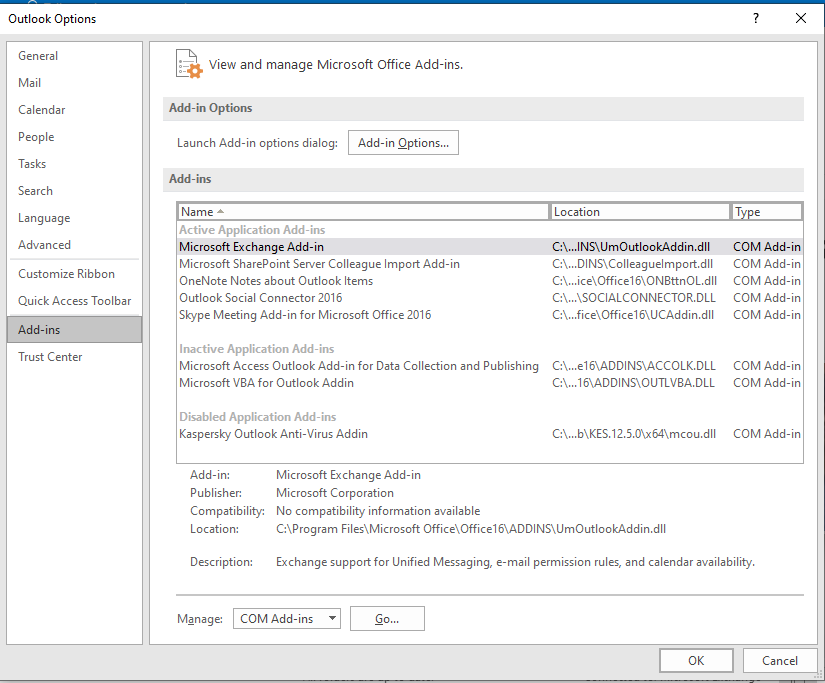 src=”https://windows.atsit.in/el/wp-content/uploads/sites/11/2025/09/cf80cf8ecf82-cebdceb1-ceb4ceb9cebfcf81ceb8cf8ecf83ceb5cf84ceb5ceb4ceb5cebd-ceb5ceafcebdceb1ceb9-ceb4cf85cebdceb1cf84ceae-ceb7-ceb5ceba-1.png”> ok. src=”https://www.digitalcitizen.life/wp-content/uploads/2025/09/image-3.png”> Κάντε κλικ στο Αρχείο> Exit για να κλείσετε το Outlook. Τώρα, ξεκινήστε κανονικά το Outlook.
src=”https://windows.atsit.in/el/wp-content/uploads/sites/11/2025/09/cf80cf8ecf82-cebdceb1-ceb4ceb9cebfcf81ceb8cf8ecf83ceb5cf84ceb5ceb4ceb5cebd-ceb5ceafcebdceb1ceb9-ceb4cf85cebdceb1cf84ceae-ceb7-ceb5ceba-1.png”> ok. src=”https://www.digitalcitizen.life/wp-content/uploads/2025/09/image-3.png”> Κάντε κλικ στο Αρχείο> Exit για να κλείσετε το Outlook. Τώρα, ξεκινήστε κανονικά το Outlook.
Για να βρείτε το ελαττωματικό πρόσθετο, μπορείτε να μεταβείτε στο παράθυρο com add-in και να ενεργοποιήσετε ένα πρόσθετο κάθε φορά. Επανεκκινήστε το Outlook μετά από να ενεργοποιήσετε κάθε πρόσθετο. Όταν βρείτε το προβληματικό πρόσθετο, αφαιρέστε το μόνιμα από το Outlook.
Μέθοδος 2: Δημιουργήστε ένα νέο προφίλ προοπτικής
Το προφίλ περιέχει όλες τις ρυθμίσεις του προοπτικού σας. Εάν το προφίλ καταστραφεί ή καταστραφεί, μπορείτε να συναντήσετε το σφάλμα”Δεν είναι δυνατή η εκκίνηση του Microsoft. Εάν το προφίλ του προοπτικού σας είναι κατεστραμμένο, μπορείτε να δημιουργήσετε ένα νέο προφίλ και να το αντικαταστήσετε με το κατεστραμμένο. Για να το κάνετε αυτό, ακολουθήστε τα παρακάτω βήματα:
Ανοίξτε τον πίνακα ελέγχου στο σύστημά σας. Κάντε κλικ στην επιλογή λογαριασμούς χρήστη και, στη συνέχεια, κάντε κλικ στο mail . 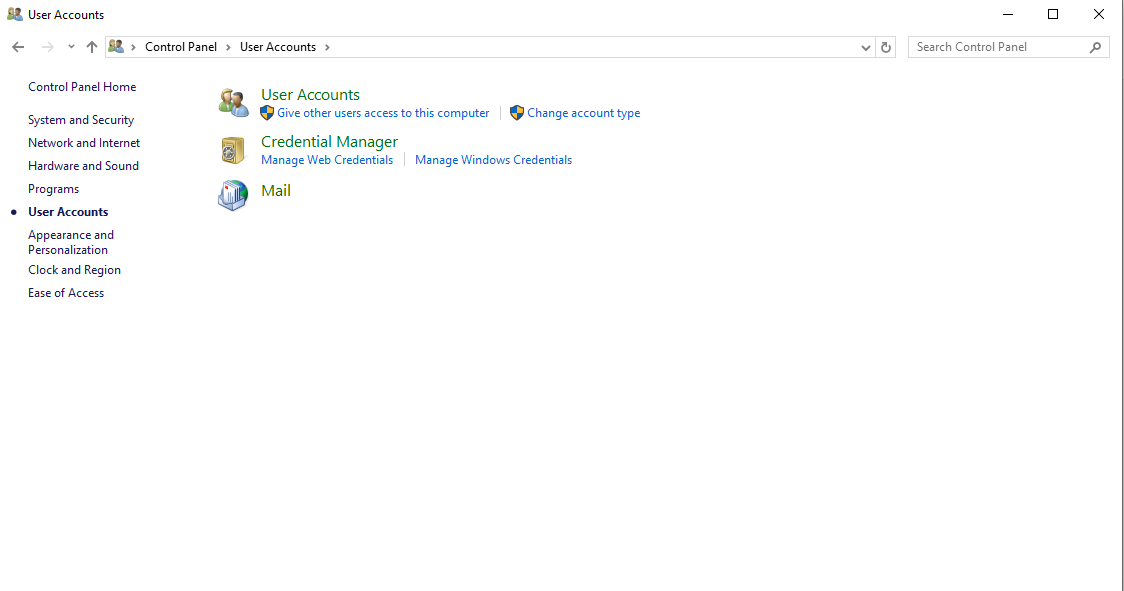
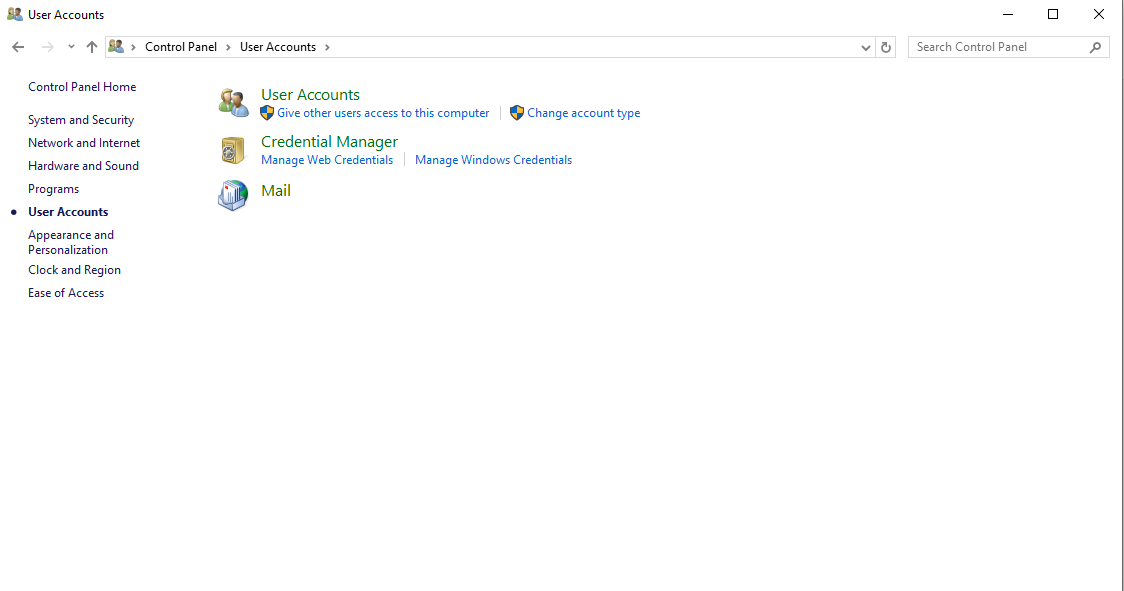 Στο παράθυρο mail setup-outlook Στο πεδίο Όνομα προφίλ , πληκτρολογήστε το όνομα που θέλετε να χρησιμοποιήσετε για το νέο σας προφίλ. Στο παράθυρο διαλόγου Auto Account Setup για το παράθυρο διαλόγου Add Account, κάτω από το e-mail , εισάγετε το όνομά σας , e-mail διεύθυνση και κωδικός πρόσβασης και, στη συνέχεια, κάντε κλικ στο next . Κάντε κλικ στο Τέλος . Μπορείτε να ελέγξετε το νέο προφίλ κάτω από την καρτέλα General στο παράθυρο διαλόγου Mail . Κάτω από το Κατά την εκκίνηση του Microsoft Outlook, χρησιμοποιήστε αυτό το προφίλ , επιλέξτε προτροπή για να χρησιμοποιηθεί ένα προφίλ και, στη συνέχεια, κάντε κλικ στο ok . Επανεκκινήστε το Outlook. Στο παράθυρο διαλόγου επιλέξτε προφίλ , κάντε κλικ στη λίστα αναπτυσσόμενων για να επιλέξετε το νέο προφίλ. Κάντε κλικ στο ok .
Στο παράθυρο mail setup-outlook Στο πεδίο Όνομα προφίλ , πληκτρολογήστε το όνομα που θέλετε να χρησιμοποιήσετε για το νέο σας προφίλ. Στο παράθυρο διαλόγου Auto Account Setup για το παράθυρο διαλόγου Add Account, κάτω από το e-mail , εισάγετε το όνομά σας , e-mail διεύθυνση και κωδικός πρόσβασης και, στη συνέχεια, κάντε κλικ στο next . Κάντε κλικ στο Τέλος . Μπορείτε να ελέγξετε το νέο προφίλ κάτω από την καρτέλα General στο παράθυρο διαλόγου Mail . Κάτω από το Κατά την εκκίνηση του Microsoft Outlook, χρησιμοποιήστε αυτό το προφίλ , επιλέξτε προτροπή για να χρησιμοποιηθεί ένα προφίλ και, στη συνέχεια, κάντε κλικ στο ok . Επανεκκινήστε το Outlook. Στο παράθυρο διαλόγου επιλέξτε προφίλ , κάντε κλικ στη λίστα αναπτυσσόμενων για να επιλέξετε το νέο προφίλ. Κάντε κλικ στο ok .
Μέθοδος 3: Επαναφορά του παραθύρου πλοήγησης
Μερικές φορές, η αλλαγή των λιστών του φακέλου στο παράθυρο πλοήγησης στο Outlook μπορεί να προκαλέσει προβλήματα κατά το άνοιγμα της εφαρμογής. Μπορείτε να επαναφέρετε τις αλλαγές στο παράθυρο πλοήγησης, επαναφέροντας το. Για να το κάνετε αυτό, ακολουθήστε τα παρακάτω βήματα:
Κλείστε την εφαρμογή Outlook (εάν είναι ανοιχτό). Ανοίξτε το παράθυρο διαλόγου RUN (πατήστε τα πλήκτρα Windows + R). Πληκτρολογήστε το Outlook.exe/ResetNavPane και, στη συνέχεια, πατήστε το πλήκτρο Enter/Κάντε κλικ στο OK .
Μέθοδος 4: Επισκευασία του αρχείου PST
Ένας από τους κύριους λόγους πίσω από το σφάλμα”Δεν μπορεί να ξεκινήσει το Microsoft Outlook”δεν μπορεί να ανοίξει το παράθυρο του Outlook”είναι η διαφθορά στο αρχείο PST. Εάν το αρχείο διεφθαρμένων δεδομένων Outlook (PST) εμποδίζει την εκκίνηση του Outlook, μπορείτε να εκτελέσετε το εργαλείο επισκευής εισερχομένων (scanpst.exe)
Το εργαλείο επισκευής εισερχομένων μπορεί να αποτύχει ή να εμφανίσει ένα μήνυμα σφάλματος λέγοντας”Εσωτερικά σφάλματα που βρέθηκαν σε αυτό το αρχείο. Σε μια τέτοια περίπτωση, μπορείτε να χρησιμοποιήσετε μια προοπτική εργαλείο επισκευής PST, όπως η αστρική επισκευή για το Outlook, για την επισκευή του αρχείου PST. Μπορεί να επιδιορθώσει ένα κρυπτογραφημένο, εξαιρετικά κατεστραμμένο αρχείο PST χωρίς περιορισμούς μεγέθους αρχείου με πλήρη ακεραιότητα. Μπορεί να αποθηκεύσει το επισκευασμένο αρχείο σε ένα νέο αρχείο PST, το οποίο μπορείτε να εισαγάγετε στο προφίλ του Outlook. Προσφέρει επίσης επιλογές για την αποθήκευση των επισκευασμένων στοιχείων αρχείου PST σε διάφορες άλλες μορφές, όπως το HTML, το PDF, το RTF, το EML και το msg. Σε αυτό το άρθρο, συζητήσαμε τους λόγους που μπορούν να οδηγήσουν σε αυτό το σφάλμα και τις μεθόδους αντιμετώπισης προβλημάτων για την επίλυσή τους. Εάν το αρχείο δεδομένων Outlook (PST) είναι κατεστραμμένο, μπορείτε να το επισκευάσετε χρησιμοποιώντας το εργαλείο επισκευής εισερχομένων/SCANPST. Εάν αποτύχει να επισκευάσει το αρχείο PST, τότε μπορείτε να χρησιμοποιήσετε ένα εργαλείο επισκευής PST τρίτου μέρους, όπως η αστρική επισκευή για το Outlook. Αυτό το εργαλείο μπορεί να σας βοηθήσει να επιλύσετε ζητήματα που σχετίζονται με τη διαφθορά στο αρχείο PST και να επαναφέρετε όλα τα στοιχεία του γραμματοκιβωτίου με πλήρη ακρίβεια.